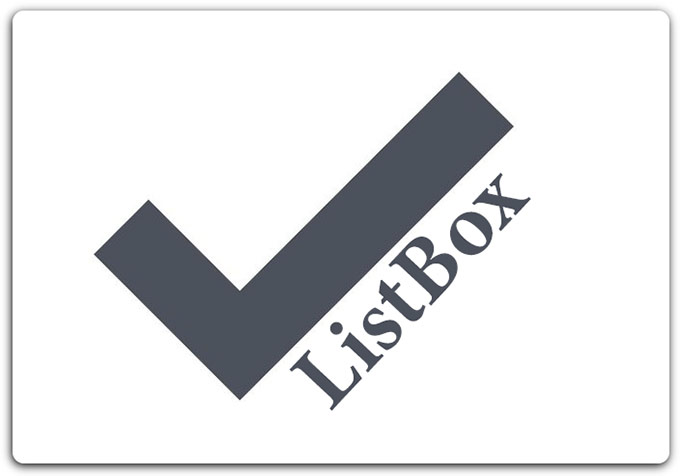
Разработчик/Издатель: Dmitriy Biserov
Версия: 1.1
iPhone + iPod touch: Бесплатно [Скачать из App Store]
Казалось бы, после того как Apple добавила приложение «Напоминания» в iOS и OS X, изобилие разного рода менеджеров задач в App Store должно было сойти на нет. Но ситуация оказалась обратной. Таких приложений стало больше, и все время появляется что-то новенькое. Дело в том, что стандартные списки задач функционально очень простые, и они не развиваются. Собственно, это и не нужно, свои функции они выполняют. Но ведь сколько людей, столько и мнений, а также — потребностей. Кто-то хочет более привлекательный интерфейс (меня лично аляповатое оформление «Напоминаний» в iOS 7 печалит, особенно на iPad), кто-то — больше функций, кому-то не хватает для счастья каких-то мелочей, вроде назойливых звуковых напоминаний или же управления жестами. Именно так и родилось новое бесплатное приложение ListBox. Фактически разработчик создал удобный планировщик задач для себя лично, а заодно поделился приложением со всеми пользователями iPhone и iPod touch.
Сейчас тема минимализма в оформлении интерфейса стала трендом, и ListBox стороной он не обходит. Приложение отлично вписывается в концепцию iOS 7, плюс обладает рядом интересных фишек. Например, управление списками осуществляется с помощью жестов, причем весьма знакомых. Пользователи MailBox их явно узнают. Но, давайте поговорим обо всем по порядку.
Встречает приложение предложением просмотреть видеоинструкцию и наличие таковой мне очень понравилось. Все особенности работы с ListBox наглядно описаны в 3-минутном ролике и после его просмотра вопросов явно не останется.
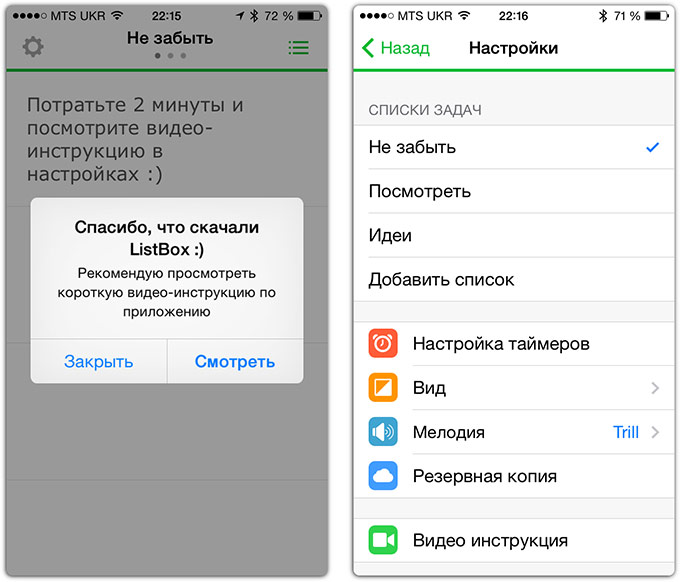
С другой стороны, интерфейс настолько прост, что я с ним самостоятельно разобрался методом «научного тыка» в течение нескольких минут, и встроенная инструкция лишь подтвердила факт успешного освоения программы.
В частности, управление списками осуществляется из меню настроек, где вы можете их добавить или удалить, переименовать, либо отправить по E-mail. Например, можно сбросить на почту список покупок. Также для него будет полезной опция «Показать/скрыть бейдж». По умолчанию количество элементов в списке будет отображаться на значке ListBox на рабочем столе. Если же вы не хотите лишних деталей на иконке, то просто отключаете демонстрацию бейджа для того или иного списка.
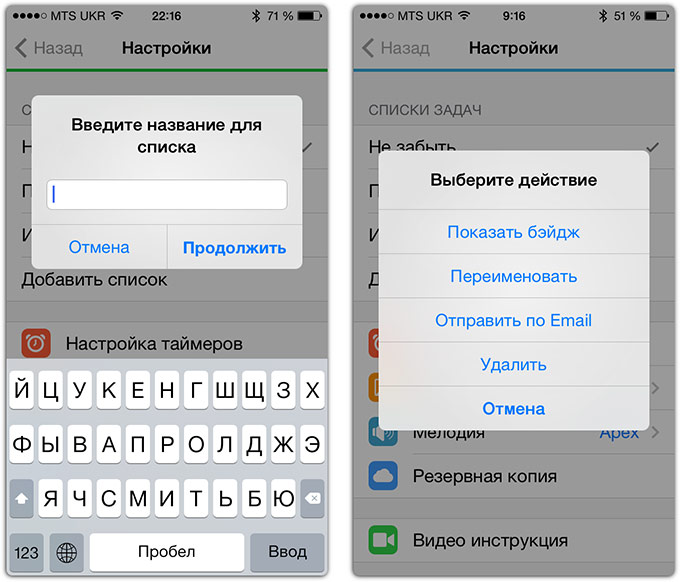
Еще в данном меню можно индивидуально определить таймеры для их быстрой установки, сделать резервную копию, настроить под себя внешний вид приложения и выбрать один из 24 звуков уведомления:
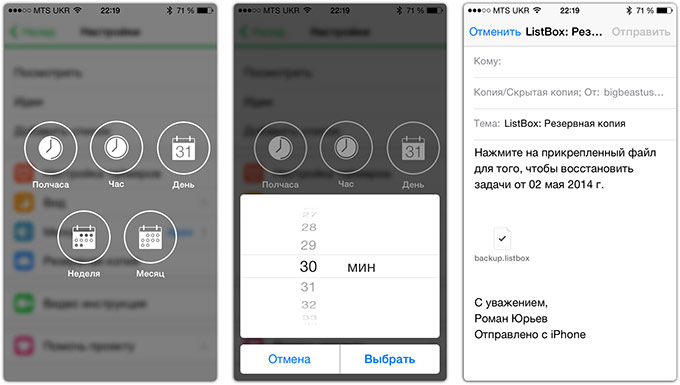
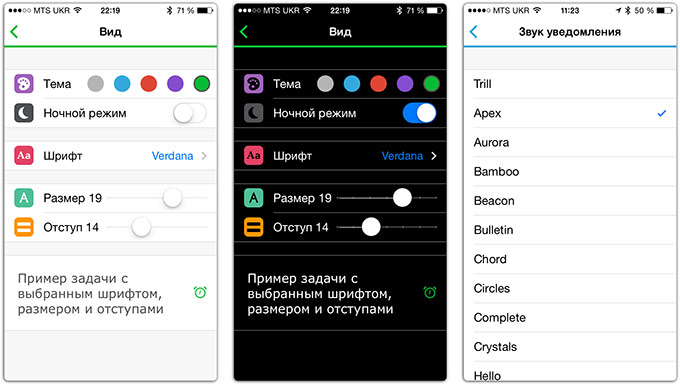
Как видите опций минимум, но все необходимое присутствует.
Что ж, переходим непосредственно к спискам задач. Для добавления нового элемента в список, достаточно сделать свайп сверху вниз. Переключение же между списками осуществляется горизонтальным свайпом в верхней области, либо тапом по ней и выбором нужного в появившемся меню.
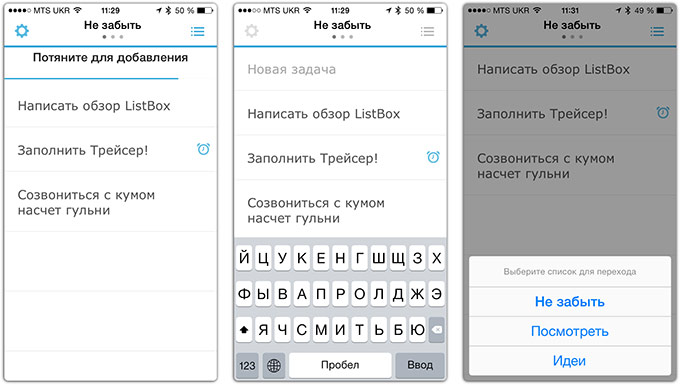
Пара жестов используется и для работы с отдельными элементами списка. Если потянуть задачу слева направо тогда можно установить таймер. Сделайте тот же жест, но немного подержите палец на экране, не убирая в конце, и появится диалог переноса элемента в другой список или же можно просто скопировать текст (стандартные системные функции копирования/вставки тоже работают):
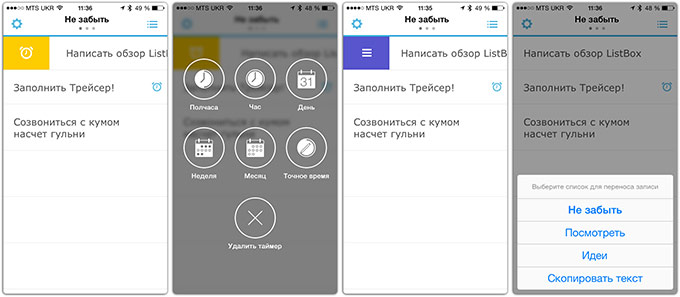
Потяните элемент списка справа налево и таким жестом вы отметите его как выполненный. Тот же маневр, но с задержкой пальца позволит удалить ненужную часть списка.
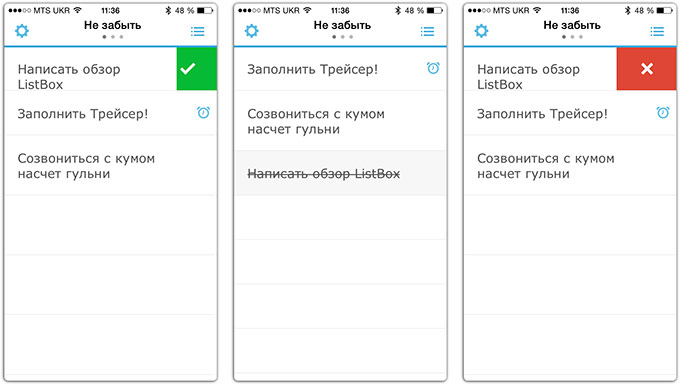
Все делается легко и непринужденно, но все-таки необходимо привыкать к работе системы жестов. При горизонтальном свайпе на элементе списка смена действия (таймер/перенос элемента и отметить как выполненный/удалить) происходит довольно быстро, менее чем за секунду. Из-за этого я пару раз удалил элемент вместо того, чтобы отметить его как выполненный.
В остальном нареканий нет, разве что хотелось бы еще какой-нибудь быстрый жест для отмены последнего действия — того же удаления элемента.
Кроме того, у приложения весьма назойливая система напоминаний, что в данном случае является плюсом. С помощью таймера вы указываете, в каком интервале присылать Push-уведомления (каждые 30–40 минут, каждый час и т. п.), но если его не заметили, то через пять минут придет еще одно напоминание со звуковым уведомлением. Снова оно прошло мимо вас? Ловите еще одно через пять минут, затем пару через каждые 10 минут и еще два через каждые 15 минут. Такую атаку напоминаний не заметить сложно. Когда же вы прореагируете на Push-уведомление то появится диалог предлагающий отметить задание как выполненное, либо напомнить о нем позже.
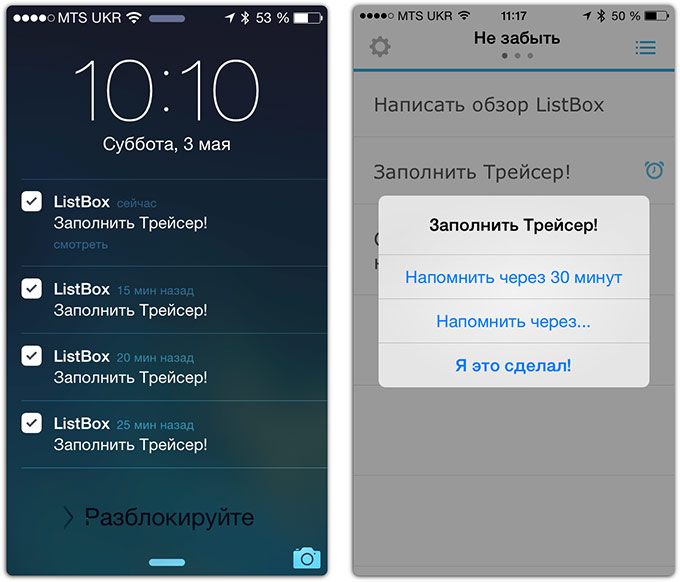
Элементы внутри списка можно легко менять местами, нажав на соответствующую иконку в верхнем правом углу, а если вам нужно узнать, на какое время установлено напоминание о задаче, тогда просто тапните по иконке будильника рядом с ней.
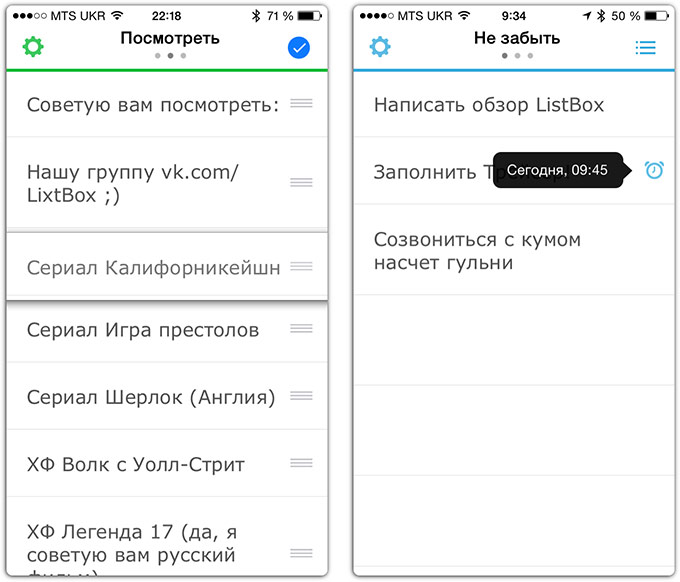
В целом приложение оставило приятное впечатление, и оно будет однозначно полезно тем, кого не устраивает стандартный интерфейс «Напоминаний» в iOS и их функциональность в плане уведомлений. Проигнорировать или пропустить уведомление в ListBox просто нереально. Немаловажен и тот факт, что герой обзора является полностью бесплатным приложением без каких либо подводных камней вроде In-App. Рекомендую, как минимум, попробовать.
Плюсы:
- простой и интуитивно понятный интерфейс;
- управление жестами;
- назойливый таймер;
- бесплатность.
Минусы:
- при горизонтальных свайпах на элементах списка варианты действия сменяют друг друга слишком быстро (таймер/перенос элемента и отметить как выполненный/удалить).
Что бы я добавил:
- возможность отмены последнего действия.







“Мое первое приложение для IOS” по мотивам “Официальный гайдлайн и фак по разработке”
@Gorbunov.in, не совсем так, но шутка норм)